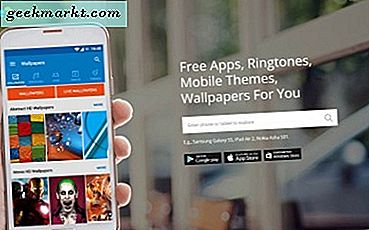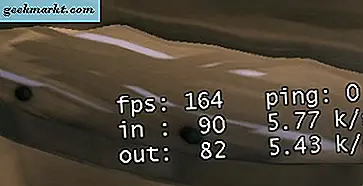
Wenn Sie PC-Spiele spielen, ist es wirklich wichtig, einen FPS-Zähler zu haben.
Konsolenspieler müssen sich nicht um ihren FPS kümmern. Ihre Framerate ist normalerweise bei 30 oder 60 gesperrt, ohne Einstellungen, die sie ändern können, um sie zu erhöhen oder zu senken. Wenn Konsolenspieler einen schlechten FPS-Effekt haben, kann dies nur bedeuten, dass sich ihr System überhitzt oder das Spiel schlecht optimiert ist - beides Dinge, die sich am ehesten außerhalb ihrer Kontrolle befinden. Wenn PC-Spieler einen schlechten FPS erleben, könnte es jedoch eine Reihe von verantwortlichen Faktoren geben, die alle reparierbar sind. Aus diesem Grund ist es gut, einen FPS-Zähler zu haben, wenn Sie Ihre PC-Spiele spielen - es hilft Ihnen, die Leistung mit bestimmten Einstellungen zu diagnostizieren und zu identifizieren, was im Spiel Ihnen Leistungsprobleme gibt.
Es gibt viele FPS-Counter draußen, aber wir werden nur die besten decken. In keiner bestimmten Reihenfolge, hier gehen wir.
4. Steam Holen Sie sich Steam
Wusstest du, dass Steam einen FPS-Counter hat?
Das ist wahr!
In Ihrem Steam Overlay (aktiviert durch Drücken von Umschalt + Tab) können Sie einen einfachen FPS-Zähler aktivieren, der an einer der vier Ecken Ihres Bildschirms platziert werden kann. Sie können auch eine kontrastreiche Farbe (hellgrün) einstellen, wenn Sie Probleme haben, sie zu sehen. Dies wird nur einen kleinen bis keinen Performance-Nachteil haben - nicht mehr als das Aktivieren Ihres Steam-Overlays, und das kann sogar für Nicht-Steam-Spiele verwendet werden, die Sie über Steam starten. Wenn Sie nur eine einfache Barebone-Lösung benötigen, ist der FPS-Zähler von Steam genau richtig.
3. Rivatuner Statistics Server Holen Sie sich Rivatuner Statistics Server
Rivatuner Statistics Server ist ein weiterer Favorit.
Es ist extrem leicht und bietet einen einfachen FPS-Zähler. Sie können den RivaTuner Statistics Server auch dazu verwenden, um spielspezifische Einstellungen wie ein FPS-Limit und grundlegende Paletteneinstellungen zu aktivieren. Wenn Sie Steam nicht verwenden oder einen individuell anpassbaren FPS-Zähler möchten, dann ist der RivaTuner Statistics Server der richtige Weg. Wenn Sie etwas mehr Funktionsreiches wollen, wird RitaTuner auch in MSI Afterburner implementiert, die wir unten verlinkt haben und die wir dort detaillierter diskutieren werden.
2. Schattenspiel Erhalte Schattenspiel
Wenn Sie eine AMD oder Intel GPU haben, scrollen Sie einfach weiter. Du kannst Shadowplay oder andere Nvidia-GPU-exklusive Funktionen wie diese nicht verwenden, so dass dieser Eintrag überhaupt nichts für dich tun wird.
Wenn Sie ein Nvidia-GPU-Benutzer sind, haben Sie Glück. Das Nvidia Share-Overlay und Shadowplay bieten eine Vielzahl von Funktionen, einschließlich eines FPS-Zählers, den Sie überall auf Ihrem Bildschirm platzieren können. Neben dem FPS-Zähler bietet Shadowplay auch Zugriff auf "Schattenaufnahmen" (drücken Sie einen Hotkey / eine Tastenkombination, um zwischen 30 Sekunden und 30 Minuten des gespielten Spiels aufzuzeichnen), einfaches Streaming und manuelle Aufnahme, die leicht ist auf Ihrer CPU und relativ leicht auf Ihrer GPU. Wenn du einen FPS-Counter und die zusätzlichen Funktionen, die wir gerade erwähnt haben, haben möchtest, dann ist Shadowplay vielleicht eine gute Wahl für dich.
1. MSI Afterburner Holen MSI Afterburner
Last but not least ist MSI Afterburner, ein Fan-Favorit auf dieser Liste.
Für seine FPS-Tracking-Funktionen muss MSI Afterburner auch Rivatuner installiert werden. Aber was unterscheidet Afterburner so weit, dass es seinen eigenen Eintrag verdient?
Viel, genau. MSI Afterburner bietet ein In-Game-Overlay, das nicht nur Echtzeit-FPS liefert, sondern auch Dinge wie durchschnittliche FPS, 1% niedriger FPS, CPU-Temperatur, GPU-Temperatur, CPU-Auslastung, GPU-Auslastung ... und das ist nur das Overlay ! Außerhalb des Overlays dient Afterburner auch als branchenübliche Lösung zum Übertakten von Grafikkarten, um die höchste Leistung pro Dollar zu erzielen. Wenn Sie mehr Überwachung als nur Ihre FPS wollen, dann ist Afterburner einfach eine unserer Top-Picks. Wenn Sie ein hardwareerfahrener Enthusiast sind und das Monitoring nicht alles ist, was Sie tun werden, ist Afterburner ein Muss.